ОНОВЛЕНО: 5 способів виправити розривні дзвінки Skype (09.15.25)
Skype - чудовий додаток для підтримання зв’язку з друзями та родиною або для зв’язку з робочими партнерами по всьому світу. Він дуже простий у використанні та має арсенал функцій, що робить можливими голосові та відеодзвінки в Інтернеті. Незалежно від того, призначений він для особистого чи ділового використання, Skype чудово об’єднує людей з усього світу за допомогою онлайн-конференцій.
Однією з причин популярності Skype є її доступність. Підключення до ваших контактів за допомогою обміну повідомленнями або відеодзвінками Skype нічого не коштує. Однак ви можете перейти на платний рахунок, щоб отримати доступ до більшої кількості функцій, таких як дзвінки зі Skype на мобільний телефон. Але для звичайного спілкування Skype-to-Skype безкоштовна версія досить хороша.
Skype, однак, не ідеальний. Під час сеансу можуть траплятися збої, що призводять до відривистих відео або приглушених звуків. Найприкріше, що може статися, коли ваші дзвінки продовжують розриватися або вони падають через кілька секунд, особливо коли ви перебуваєте посеред інтерв’ю, зустрічі або важливої розмови. І коли ви намагаєтеся відновити зв’язок зі своїм контактом, натомість ви отримуєте сповіщення „Не вдалося зателефонувати”.
Ця стаття покаже, що робити, коли ви не можете продовжувати користуватися Skype. Але перш ніж це зробити, давайте розглянемо найпоширеніші причини, через які дзвінок Skype часто відключається.
Порада професіонала: Перевірте свій ПК на наявність проблем із продуктивністю, непотрібних файлів, шкідливих програм та загроз безпеці
спричиняють системні проблеми або низьку продуктивність.
Спеціальна пропозиція. Про Outbyte, інструкції щодо видалення, EULA, Політику конфіденційності.
Чому дзвінки Skype продовжують розриватися?Skype використовує технологію Voice over IP або VoIP, щоб увімкнути міжміські відео- та голосові дзвінки. VoIP потребує стабільного зв’язку, щоб він працював безперебійно, тому перше, що вам потрібно перевірити, якщо ви не можете здійснювати дзвінки по Skype, це ваше з’єднання з Інтернетом. Можливо, у вас проблема з мережею або хтось інший у вашій мережі стримує всю пропускну здатність.
Ще однією причиною жахливої якості дзвінків є версія Skype, якою ви користуєтесь. Якщо ви довго не оновлювали Skype, можливо, ви втратите нові функції або вдосконалення, що впливає на загальну якість послуги.
Якщо дзвінки відключаються під час спроби щоб зробити один, Ваших кредитів може бути недостатньо для дзвінка. Також можливо, що проблема в самому Skype. Пізніше ми покажемо вам, що робити, коли дзвінок Skype постійно часто відключається, щоб ви могли якомога швидше повернутися до свого дзвінка.
Як виправити вимкнені дзвінки SkypeПерш ніж спробувати будь-яке з наведених нижче виправлень, спочатку потрібно виконати деякі екстрені дії, якщо проблема викликана тимчасовим збоєм у системі. Вийдіть зі свого облікового запису Skype і перезапустіть програму, перш ніж входити назад. Видаліть усі непотрібні файли на комп’ютері, які можуть спричинити збої. Ви можете скористатися таким корисним інструментом, як Outbyte PC Repair, щоб позбутися від усього сміття на вашому комп’ютері та знову запустити його безперебійно.
Якщо після виконання всіх цих дій ваші дзвінки все ще не з’єднані, спробуйте наведені нижче рішення, щоб побачити, який з них підходить вам.
Виправлення 1. Перевірте підключення до Інтернету.Найпоширенішим винуватцем відмови від дзвінка є якість з’єднання з Інтернетом. Якщо ваш Wi-Fi повільний, ви сидите далеко від маршрутизатора або хтось у вашій мережі передає потокове передавання Netflix або іншої програми, що поглинає пропускну здатність, ваше з'єднання Skype, ймовірно, постраждає.
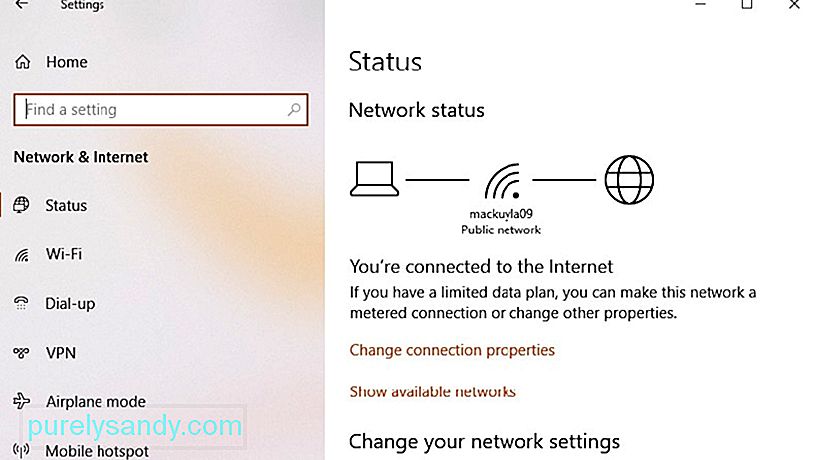 Щоб вирішити проблему з підключенням до Інтернету, перезапустіть маршрутизатор, щоб оновити з’єднання. Якщо є можливість, перейдіть на більш стабільне з’єднання Ethernet замість Wi-Fi. Але якщо маршрутизатор знаходиться в іншій кімнаті, і підключення через Ethernet неможливе, спробуйте підійти якомога ближче до маршрутизатора. Як тільки ви знайдете гарне місце, будьте нерухомі. Не рухайтеся, щоб Skype не мав справу з нестабільними сплесками пропускної здатності.
Щоб вирішити проблему з підключенням до Інтернету, перезапустіть маршрутизатор, щоб оновити з’єднання. Якщо є можливість, перейдіть на більш стабільне з’єднання Ethernet замість Wi-Fi. Але якщо маршрутизатор знаходиться в іншій кімнаті, і підключення через Ethernet неможливе, спробуйте підійти якомога ближче до маршрутизатора. Як тільки ви знайдете гарне місце, будьте нерухомі. Не рухайтеся, щоб Skype не мав справу з нестабільними сплесками пропускної здатності.
Якщо хтось інший пропускає всю смугу пропускання через потокове відео або відтворення онлайн-ігор, ви можете попросити призупиніть те, що вони роблять, доки ви не закінчите свій дзвінок, або не переключитесь на іншу мережу.
Виправлення # 2: Перевірте серцебиття Skype. Якщо у вас немає проблем з підключенням до Інтернету, наступне, на що вам потрібно звернути увагу, - це сам Skype. Щоб перевірити, чи не виникає проблем, перейдіть на сторінку Skype Heartbeat, щоб дізнатися стан системи. На цій сторінці показано, чи є проблеми чи проблеми з інфраструктурою програми, а також останні проблеми з нею. 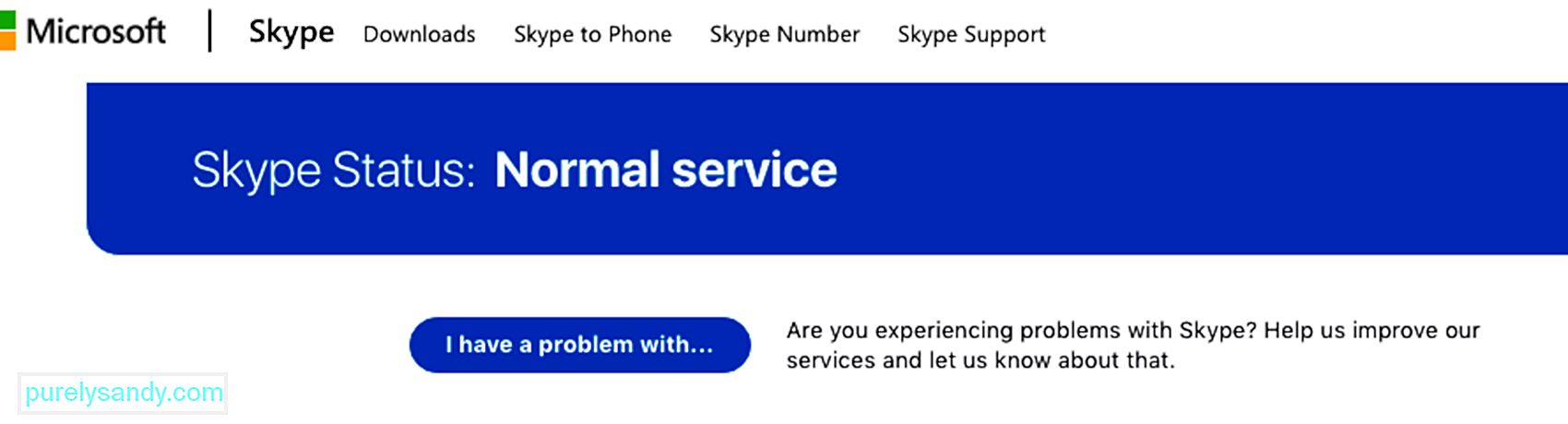
Щоб відвідати Skype Heartbeat, ви можете безпосередньо перейти на цю сторінку. Ви також можете отримати доступ до цієї сторінки через програму, натиснувши Довідка & amp; відгук & gt; Статус Skype. Якщо ви побачите будь-яку проблему на цій сторінці, ви нічого з цим не можете зробити, окрім того, як дочекатися, поки Microsoft виправить це.
Виправлення №3: оновіть версію додатка.Ще однією причиною, через яку ваші дзвінки відключаються через кілька секунд, є застарілий додаток. Переконайтеся, що на вашому комп’ютері встановлена остання версія Skype, оскільки корпорація Майкрософт не виконує технічне обслуговування та не виправляє помилки у старих версіях програми. Дзвінки між різними версіями Skype можуть також спричинити проблеми з несумісністю, що призведе до припинених дзвінків.
Щоб перевірити, чи запущено ви останню версію програми, перейдіть до її налаштувань, клацнувши меню з трьома крапками. Якщо вашу версію оновлено, ви побачите повідомлення, як показано нижче: 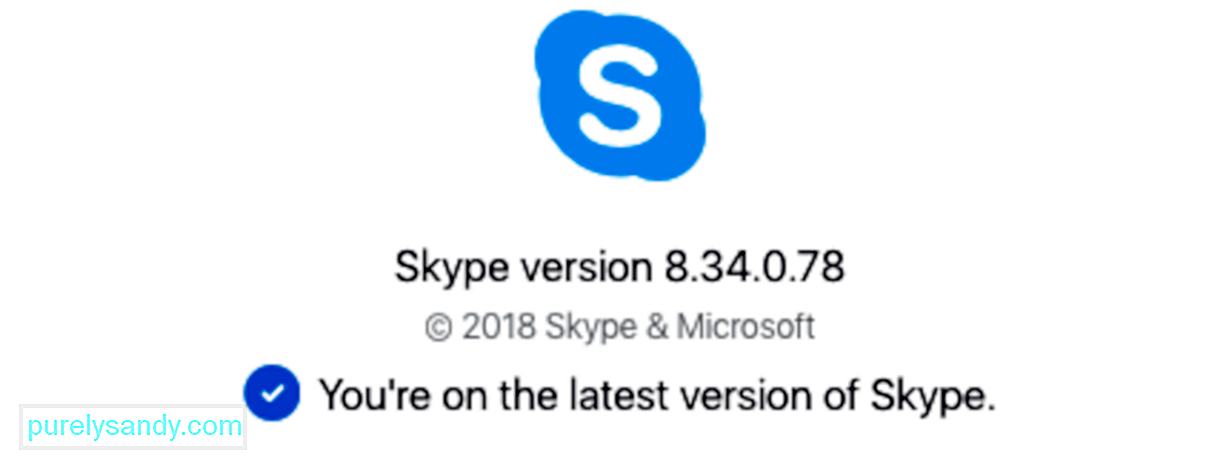
Якщо ні, програма сама запропонує вам оновити. Все, що вам потрібно зробити, це дотримуватися вказівок на екрані, щоб встановити останнє оновлення програми.
Виправлення # 4: Перевірте, чи достатньо вам кредиту Skype.Щоб зателефонувати за номером мобільного або на номер телефону за допомогою програми, потрібне не лише підключення до Інтернету, а й кредити Skype. Якщо на вашому рахунку недостатньо кредитів Skype, дзвінок не буде здійснено. Щоб перевірити свій кредит Skype, перейдіть у налаштування програми, натиснувши меню з трьома крапками, а потім натисніть Skype to Phone у розділі Керувати . Щоб продовжувати здійснювати дзвінки Skype, додайте кредити до свого облікового запису.
Виправлення # 5: Вимкніть ідентифікатор абонента.Якщо особа, якій ви телефонуєте, у своєму акаунті Skype увімкнула ідентифікатор абонента, можливо, вхідні дзвінки від анонімних абонентів заблоковані. Якщо цю функцію ввімкнено, це негайно призведе до падіння дзвінка, відсутності відповіді, відключення номера або інших помилок. Підтвердьте співрозмовника, і якщо ця функція дійсно увімкнена, або скористайтеся іншим обліковим записом Skype або попросіть їх вимкнути ідентифікатор абонента.
Рішення №6: Закрийте інші активні програми.Якщо ви не активно використовуєте на комп’ютері деякі фонові програми, відеоігри та програми, можливо, закрийте їх. Усі ці програми у фоновому режимі можуть споживати мережеві перезавантаження комп'ютера та впливати на його швидкість, що може вплинути на якість вашого дзвінка або, що ще гірше, відмовитися від нього.
Щоб закрити непотрібні програми, запустіть Диспетчер завдань / strong> і припиніть ті завдання, які вважаються непотрібними.
Рішення №7: Перевірте, чи перебуваєте ви в країні з міжнародними блокпостами.Якщо ви не знаєте, деякі округи створили національні брандмауери, які блокувати такі програми, як Skype. Постачальники Інтернет-послуг, можливо, також відфільтрували ці послуги, особливо якщо вони також мають власний телефонний бізнес. Отже, переконайтеся, що це ваша проблема.
Рішення №8: Перевстановіть звуковий драйвер.Часто застарілий або проблематичний звуковий драйвер може зіпсувати функції та функції Skype, в результаті чого дзвінки відключаються. У цьому випадку вам потрібно оновити аудіодрайвер сумісним.
Для цього завдання ми пропонуємо використовувати інструмент оновлення пристрою, який може автоматизувати процес для вас. Це швидкий та ефективний спосіб оновлення драйверів Windows 10, не турбуючись про проблеми сумісності. Все, що вам потрібно зробити, - це завантажити та встановити обраний вами інструмент оновлення драйверів. А потім нехай оновить усі драйвери вашого пристрою від вашого імені.
Однак, якщо ви вирішите зробити це вручну, ви можете. Просто переконайтесь, що ви правильно виконали ці кроки: 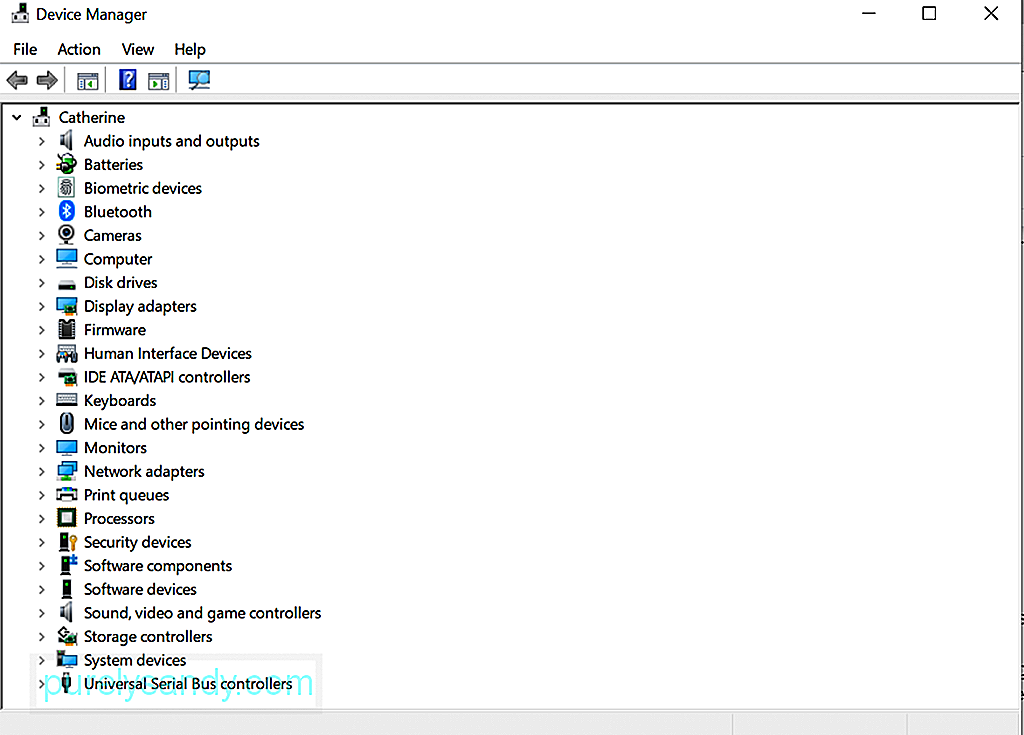
Ще однією причиною, через яку Skype продовжує роз’єднуватися на вашому пристрої Windows, є те, що інший користувач увійшов у систему за допомогою того самого облікового запису. Ця ситуація поширена серед користувачів в організації.
Щоб це виправити, виконайте такі дії:
Якщо ви вже виправили проблему, але вас не влаштовують результати, ви завжди можете спробувати такі поради:
1. Використовуйте навушники.  Якщо людина, якій ви телефонуєте, чує відлуння з вашого боку, це тому, що ваші динаміки занадто гучні. Носіння навушників дозволяє миттєво позбутися відлуння.
Якщо людина, якій ви телефонуєте, чує відлуння з вашого боку, це тому, що ваші динаміки занадто гучні. Носіння навушників дозволяє миттєво позбутися відлуння.
Якщо ви граєте у відеоігри або трансліруєте фільми під час дзвінків, це поглинає вашу пропускну здатність. Закрийте всі непотрібні вкладки, особливо ті, що передбачають спільний доступ до екрану відео. Вони з’їдають лише величезну частину вашої пропускної здатності Інтернету і впливають на швидкість вашої системи.
3. Переконайтеся, що ваша програма оновлена.Ми вже згадували вище, як застаріла програма може спричинити проблеми з програмами Windows. Тож переконайтеся, що ви постійно оновлюєте його, щоб покращити якість.
ПідсумокSkype - це дуже корисний інструмент спілкування, але він не позбавлений помилок. Наступного разу, коли ви зіткнетеся з проблемою випуску дзвінка під час використання Skype у Windows, спробуйте вказані вище виправлення, щоб вирішити це питання, і якнайшвидше повернутися до розмови.
Спочатку перевірте, чи винуватцем вашого з’єднання з Інтернетом є. Якщо ні, перевірте сам додаток. Можливо, у системі Skype виникають проблеми. Ви також можете спробувати оновити програму, оскільки застаріла програма може спричинити проблеми несумісності з Windows, які спричиняють розрив з'єднань дзвінків. Крім того, варто перевірити, чи все ще ви маєте достатньо кредитів у Skype або у вашому обліковому записі ввімкнена функція ідентифікації абонента. Якщо жодне з цих рішень не працює, замість цього ви можете звернутися до служби підтримки Microsoft. Вони можуть надати вам більш конкретне рішення для вашого Skype, який постійно відключає проблему.
Відео YouTube: ОНОВЛЕНО: 5 способів виправити розривні дзвінки Skype
09, 2025

